Haverá momentos em que você precisará editar uma coleção de capturas de vídeo de várias perspectivas. Surpreendentemente, você encontrará vídeos virados de lado. Para corrigir a orientação, você precisará de uma ferramenta para gire o vídeo 180 graus na direcção oposta. Veremos alguns métodos simples, mas eficientes, para girar vídeos em 180 graus neste artigo.
Parte 1. Maneira profissional de girar vídeos em 180 graus
Parte 1. Maneira profissional de girar vídeos em 180 graus
AVAide Video Converter é um aplicativo de desktop multifuncional que inclui recursos de edição de vídeo. Ele permite girar, cortar, inverter, aplicar uma marca d'água e filtrar o vídeo. Além disso, inclui todos os recursos de edição convencionais e avançados necessários para atender às necessidades de qualquer usuário. Além disso, você pode girar o vídeo 180 graus para a esquerda ou para a direita. Ele inclui um recurso de flip que permite exibir o vídeo de lado, dependendo de suas necessidades. A característica mais interessante é que ele pode processar vários vídeos ou uma pasta inteira de vídeos simultaneamente. Os ajustes que você faz em um vídeo podem ser refletidos nos vídeos restantes. Desde que sejam carregados na ferramenta junto com o vídeo que está sendo editado. Nesse ponto, aqui está um guia sobre como girar o vídeo 180 graus usando o AVAide Video Converter.
Passo 1Instale o software
Visite a AVAide Video Converter site para baixar o aplicativo. Caso contrário, clique no botão de download acima. Ao instalar, você será direcionado para a interface. Localize o Caixa de ferramentas na parte superior da tela e clique no botão Rotador de vídeo.
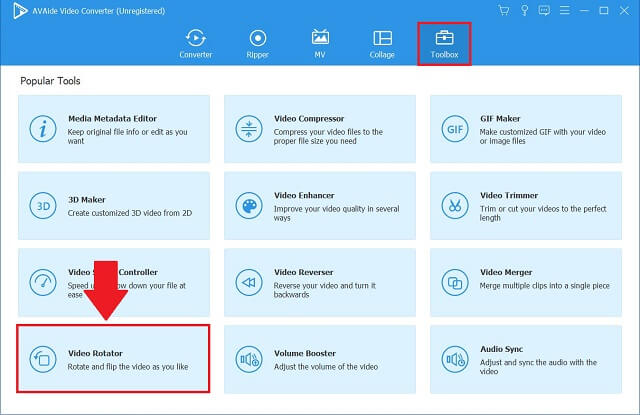
Passo 2Importar o arquivo de vídeo
Para começar a carregar seu arquivo de vídeo, selecione o Mais (+) botão no meio da interface do rotador de vídeo.
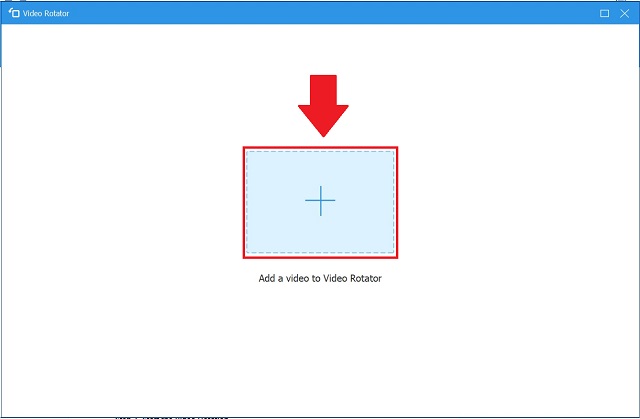
etapa 3Gire o vídeo em 180 graus
Junto com o arquivo original, você verá a saída do seu arquivo. Comece tocando no Rotação ícones para ter acesso ao modificador de rotação. Os dois primeiros ícones permitem que você gire a saída no sentido horário ou anti-horário, enquanto o terceiro e o quarto permitem que você inverta o vídeo. Aqui, para girar o vídeo 180 graus, aperte o segundo botão duas vezes como visto na imagem.
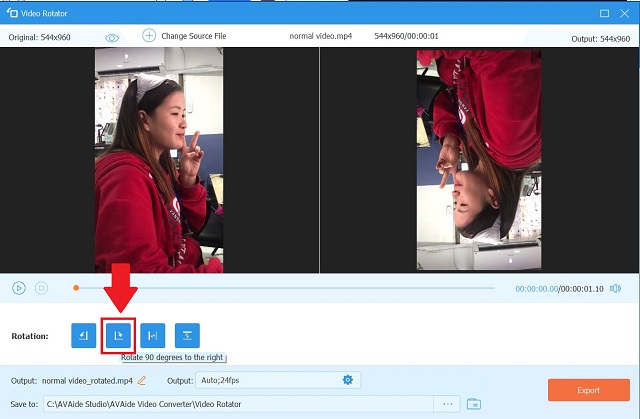
Passo 4Exportar o arquivo de vídeo
Clique no Exportar opção para salvar o arquivo de vídeo girado. Se você deseja salvar sua saída em uma pasta de arquivo específica, clique em Salvar em e, em seguida, selecione um destino da sua pasta local antes de exportar.
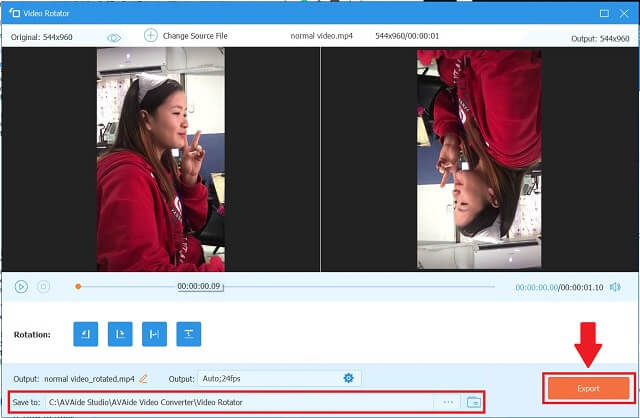
Parte 2. Maneiras gratuitas de girar um vídeo 180 graus sem esforço
1. Vídeo Girar 180 Graus no VLC Media Player
O projeto VideoLAN criou o VLC media player, que é um aplicativo de player de vídeo multiplataforma aberto e gratuito, compacto e multiplataforma e um servidor de streaming de mídia. O VLC é acessível para plataformas de desktop e móveis, incluindo Android, iOS e iPadOS. É mais do que apenas um media player. Esta ferramenta também pode ser um editor de vídeo. Aqui estão os passos a serem utilizados para girar o vídeo 180 graus no Windows 10.
Passo 1Inicie o aplicativo
Baixe o VLC em seu computador. Em seguida, instale e inicie o aplicativo.
Passo 2Importar e abrir ferramentas
Importe seu arquivo acessando Mídia > Abrir arquivo. Clique no seu arquivo de vídeo e ele será aberto imediatamente na interface do VLC.
Depois de abrir seu arquivo, pressione Ferramentas de Cardápio barra e escolha Efeito e Filtros.
etapa 3Girar e salvar
Em seguida, marque a guia Efeitos de vídeo > Geometria. Coloque uma marca de verificação no Transformar caixa de diálogo e escolha a orientação de vídeo desejada. Por fim, clique Salve . Agora você pode assistir seu vídeo da maneira que ele
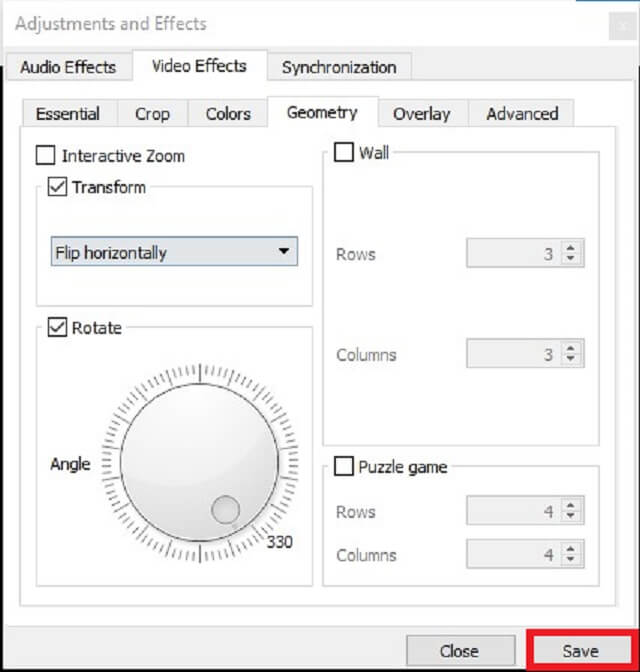
2. Girando o vídeo no Premiere Pro 180 graus
Com o Adobe Premiere Pro, você pode girar seu vídeo sem esforço. Isso é feito com o uso da guia Transformar. É extremamente compatível com uma variedade de formatos de vídeo, incluindo WMV, MOV, MP4 e FLV. As instruções a seguir mostrarão como virar um vídeo no Adobe Premiere.
Passo 1Definir o novo projeto
Instale o software em seu computador. Abra o software e selecione o Novo projeto opção do Arquivo cardápio. Depois de escolher um nome de projeto, clique no botão OK botão para salvar suas alterações.
Passo 2Importar o videoclipe
Vamos para arquivos, em seguida, selecione o Importar aba. Arraste seu vídeo da interface para o Linha do tempo painel depois de selecioná-lo.
etapa 3Gire e exporte o vídeo girado
Para adicionar efeitos ao seu vídeo enviado, vá para a linha do tempo e clique no vídeo que você acabou de enviar. Olhe para Movimento no canto superior esquerdo e clique no botão Rotação botão suspenso abaixo dele. Uma vez que você tenha o ângulo exatamente certo, clique no botão Exportação Rápida botão no canto superior direito da interface do usuário para salvar o vídeo.
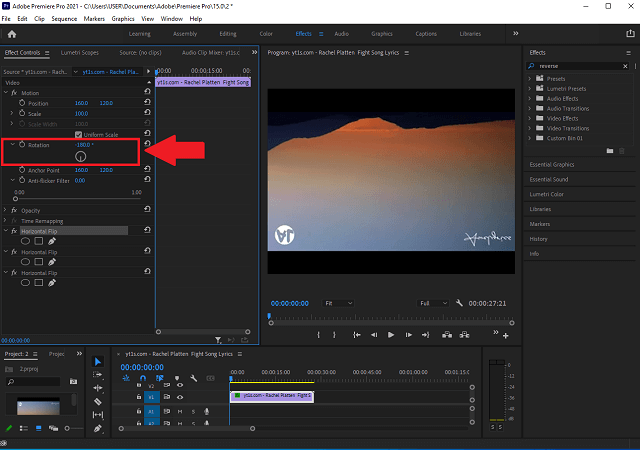
3. Como girar o vídeo 180 graus no FFmpeg
Quando se trata de rotação de vídeo, o FFmpeg é o seu aplicativo preferido. Apesar disso, também cabe a tarefa de edição de vídeo. Você pode usá-lo para editar vídeos de várias maneiras, como girar, converter, cortar, aparar, unir e dividir. Sem mais delongas, vamos ver como o FFmpeg gira o vídeo em 180 graus.
Passo 1Instale o FFmpeg
Primeiro, você precisa instalar o FFmpeg em seu sistema. Para ter certeza de que está funcionando, abra o prompt de comando, digite ffmpeg, e pressione o Entrar chave.
Passo 2Usar o prompt de comando
Depois de validar o aplicativo, use o prompt de comando para navegar até o diretório que contém o vídeo desejado. Para isso, digite cd seguido da pasta do diretório onde o vídeo está localizado. Insira o caminho do arquivo cd e pressione Entrar.
etapa 3Girar o videoclipe
Agora você pode usar o seguinte comando para girar o vídeo 180 graus. Digite o seguinte:
ffmpeg -i input.mp4 -vf transpor = 2, transpor 2 output.mp4.
Isso direciona o FFmpeg para girar o vídeo no sentido horário em 180 graus.
Passo 4Salve o vídeo girado
Desta vez, clique no Entrar tecla no teclado e verifique a localização do vídeo para ver se as alterações foram concluídas.
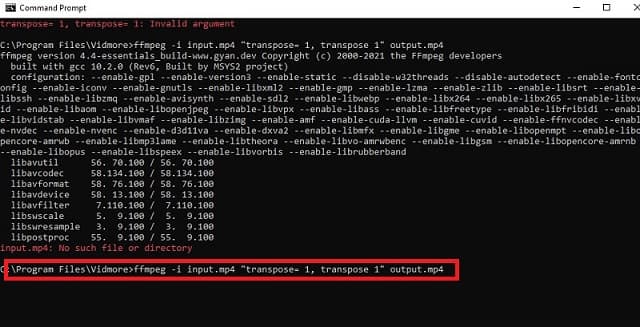
Além dos métodos mencionados acima, você pode aprender a girar vídeos em um iPhone.
Parte 3. Perguntas frequentes sobre a rotação de vídeos em 180 graus
É possível girar vídeos em 180 graus no Windows Media Player?
Infelizmente, o Windows Media Player de alguma forma não suporta rotação ou inversão. Limita-se a reproduzir filmes e arquivos de áudio armazenados em sua unidade local. No entanto, se você deseja continuar assistindo a filmes no Windows Media Player, pode utilizar os aplicativos mencionados acima para girar vídeos.
Como girar um vídeo sem perda de qualidade?
Ao contrário de outros aplicativos que degradam a qualidade dos vídeos convertidos, AVAide Video Converter é uma exceção. Você não terá que se preocupar com o ivideo ficando desfocado como resultado dos ajustes, pois você pode selecionar o formato de saída desejado.
Existe uma maneira de girar um filme de maneira rápida e fácil sem instalar nenhum software?
Se a memória do seu telefone ou computador estiver cheia e você não quiser baixar outro aplicativo, gire seus vídeos online. Para que você entenda melhor, muitas opções on-line definem limitações no número de tipos de vídeo que podem ser salvos.
Existem vários vídeos que exigem que você gire para obter a orientação de vídeo adequada. No entanto, se você não estiver disposto a pagar um centavo em um aplicativo, ainda poderá modificar seus videoclipes usando o método descrito acima para girar o vídeo 180 graus no Windows 11 e versões anteriores. Se quiser saber mais, saiba como girar vídeos no iMovie.
Sua caixa de ferramentas de vídeo completa que suporta mais de 350 formatos para conversão em qualidade sem perdas.
Girar e inverter o vídeo
- Reverter um vídeo no Windows, Mac, online e no celular
- Girar um vídeo on-line
- Girar um vídeo no Premiere Pro
- Girar um clipe de vídeo no iMovie
- Girar um vídeo no iPhone
- Girar um vídeo no Android
- Melhores aplicativos para girar vídeo para Android e iOS
- Virar vídeo usando aplicativos de desktop, online, iPhone e Android
- Virar um vídeo online
- Girar um vídeo MP4
- Como o VLC gira o vídeo
- Virar vídeo no Final Cut Pro
- Virar um vídeo no Android
- Girar um vídeo para Instagram
- Girar vídeo 180 graus
- Vídeos de como o HandBrake Flip
- Virar vídeos no Windows Media Player



 Download seguro
Download seguro


